Instalando o plugin
Como usar o Asaas no WooCommerce.
Esse manual contém todas as informações necessárias para configuração e o uso correto do Plugin Asaas para WooCommerce, permitindo que o Asaas seja utilizado como gateway de pagamento para as vendas processadas.
Requisitos
Para o correto funcionamento de nosso Plugin e para garantir compatibilidade com todas as próximas atualizações, recomendamos que sua loja esteja nas seguintes versões mínimas:
- PHP:
7.0ou superior - Wordpress:
4.4ou superior - WooCommerce:
5.0ou superior - WooCommerce Subscriptions (em caso de vendas por assinatura/recorrência)
Instalando o Plugin Asaas
A instalação do Plugin Asaas é simples e pode ser feita em poucos cliques.
Pela página oficial de Plugins do Wordpress
Na página de Plugins do Wordpress, basta pesquisar por "Asaas" e você já identificará o plugin "Meio de Pagamento Asaas para o WooCommerce". Aí, é só clicar em Instalar agora.

Depois de instalado, basta clicar em "Ativar".
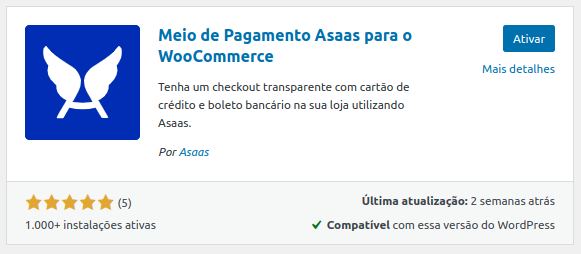
Ative a atualização automática do pluginÉ importante você manter ativa a atualização automática do plugin Asaas para WooCommerce para sempre utilizar a versão mais atual do plugin e evitar eventuais problemas de integração.
Plugins secundários
Para o correto funcionamento do Plugin Asaas, será necessário instalar dois plugins adicionais em seu Wordpress:
- WooCommerce: plugin que cria o conceito de loja virtual no seu site. Através dele que você cadastrará seus produtos (físicos ou virtuais), criará estoque, valores, carrinho de compras, etc.
- Brazilian Market on WooCommerce: plugin que criará no formulário de checkout campos necessários para vendas em território Brasileiro (CPF, CNPJ, Telefone, Endereço, CEP, etc.
- WooCommerce Subscriptions: Se você trabalha com assinaturas, é necessário a utilização do WooCommerce Subscriptions. Caso realize vendas somente à vista ou parceladas, não é necessária a utilização do plugin. (opcional)
Ao instalar o Plugin Asaas, já será exibido uma mensagem em sua tela de Plugins solicitando a instalação dos dois plugins citados acima.
Updated about 2 months ago